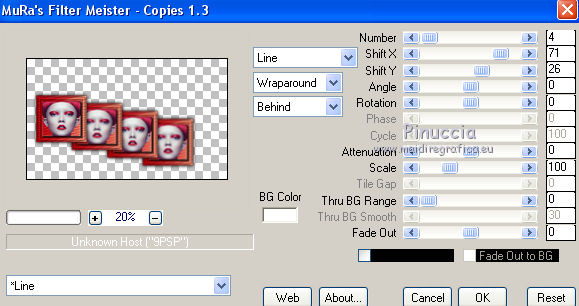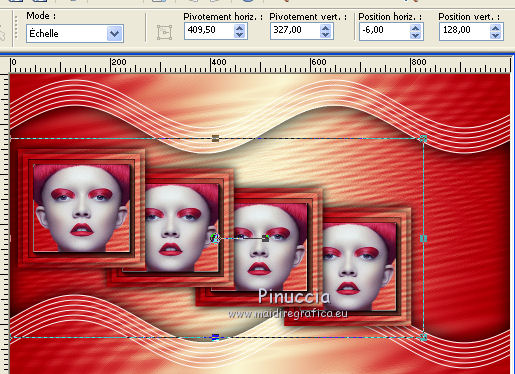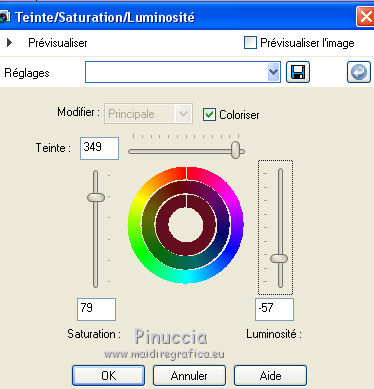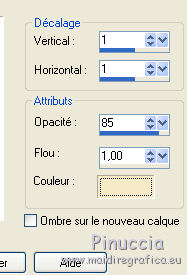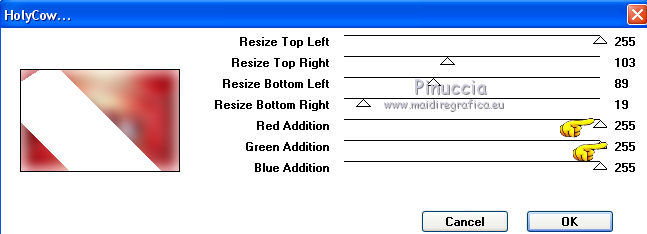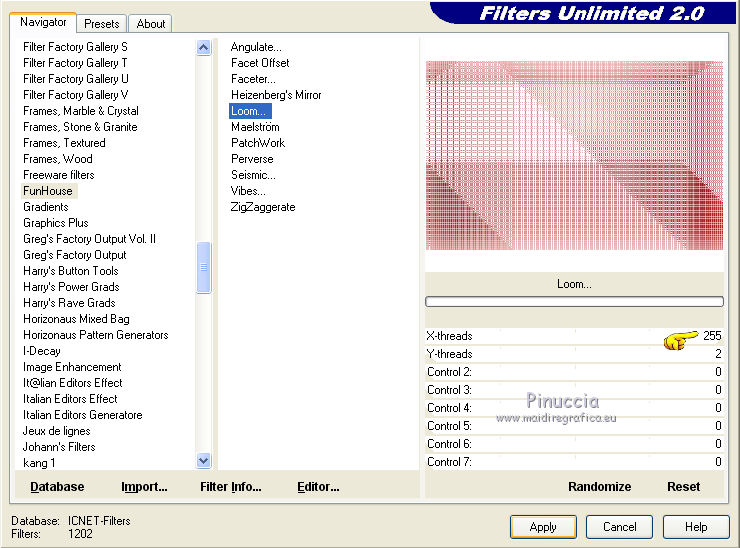|
TOP MALVA


Merci beaucoup Estela de ton invitation à traduire tes tutoriels en français.

Pour traduire ce tutoriel j'ai utilisé PSPX7, mais il peut également être exécuté avec les autres versions.
Suivant la version utilisée, vous pouvez obtenir des résultats différents.
Depuis la version X4, la fonction Image>Miroir a été remplacée par Image>Renverser horizontalement,
et Image>Renverser avec Image>Renverser verticalement.
Dans les versions X5 et X6, les fonctions ont été améliorées par la mise à disposition du menu Objets.
Avec la nouvelle version X7, nous avons à nouveau Miroir/Retourner, mais avec nouvelles différences.
Consulter, si vouz voulez, mes notes ici
Certaines dénominations ont changées entre les versions de PSP.
Les plus frequentes dénominations utilisées:

 Vos versions ici Vos versions ici
Nécessaire pour réaliser ce tutoriel:
Matériel ici
Pour le tube merci Jeanne.
Le reste du matériel est de Estela.
(ici les liens vers les sites des créateurs de tubes)
Modules Externes
consulter, si nécessaire, ma section de filtre ici
Filters Unlimited 2.0 ici
Filter Factory Gallery E - Splash 2, HolyCow ici
AAA Frames - Foto Frame ici
Mura's Meister - Copies ici
Funhouse - Loom ici
Filtres Funhouse peuvent être utilisés seuls ou importés dans Filters Unlimited.
voir comment le faire ici).
Si un filtre est fourni avec cette icône,  on est obligé à l'importer dans Unlimited on est obligé à l'importer dans Unlimited

N'hésitez pas à changer le mode mélange des calques et leur opacité selon les couleurs utilisées.
Dans les plus récentes versions de PSP, vous ne trouvez pas le dégradé d'avant plan/arrière plan ou Corel_06_029.
Vous pouvez utiliser le dégradé des versions antérieures.
Ici le dossier Dégradés de CorelX.
1. Placer en avant plan la couleur #940118,
et en arrière plan la couleur #e4dcb5.
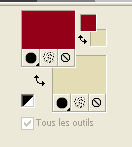
Préparer en avant plan un dégradé de premier plan/arrière plan, style Linéaire.
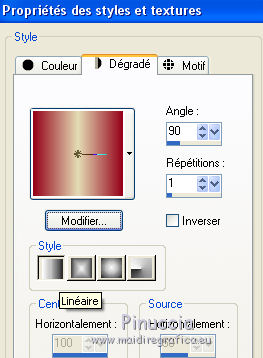
2. Ouvrir Alpha-Malva
Fenêtre>Dupliquer ou sur le clavier shift+D pour faire une copie.

Fermer l'original.
La copie, qui sera la base de votre travail, n'est pas vide,
mais contient les sélections enregistrées sur le canal alpha.
Remplir  l'image transparente du dégradé. l'image transparente du dégradé.
3. Effets>Modules Externes>Filter Factory Gallery E - Splash 2, par défaut.

Effets>Effets de bords>Accentuer.
4. Calques>Dupliquer.
Image>Miroir.
Image>Renverser.
Placer le calque en mode Lumière dure.
Calques>Fusionner>Fusionner le calque de dessous.
5. Placer en arrière plan la couleur blanche #ffffff.
Calques>Nouveau calque raster.
Sélections>Charger/Enregistrer une sélection>Charger à partir d'un canal alpha.
La sélection #1 est déjà disponible.
On doit seulement cliquer sur Charger.
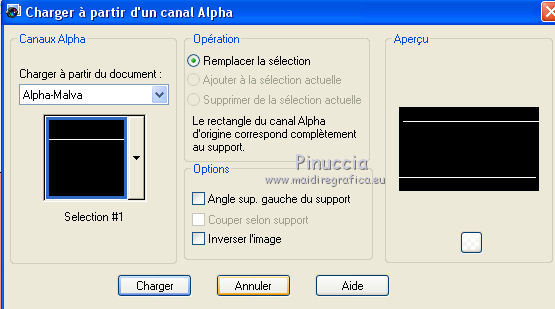
Remplir  la sélection avec la couleur blanche #ffffff. la sélection avec la couleur blanche #ffffff.
Sélections>Désélectionner tout.
6. Effets>Effets de distorsion>Vagues.
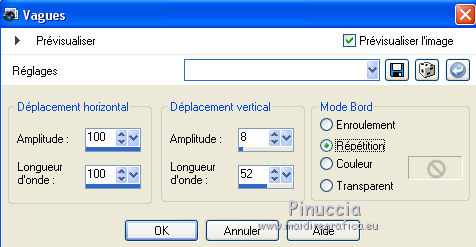
7. Activer l'outil Baguette magique 
e cliquer au centre, entre les vagues
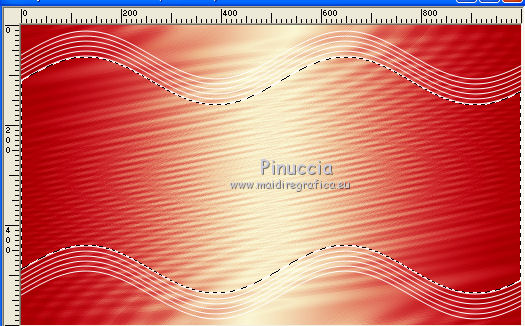
8. Effets>Effets 3D>Découpe.
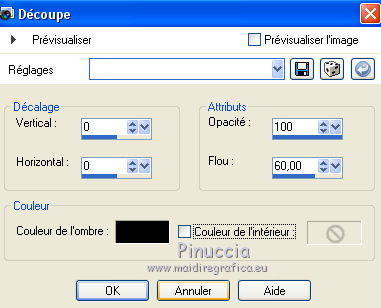
Sélections>Désélectionner tout.
9. Vous positionner sur le calque d'arrière plan.
Sélections>Charger/Enregistrer une sélection>Charger à partir d'un canal alpha.
Ouvrir le menu des sélections et charger la sélection #2.
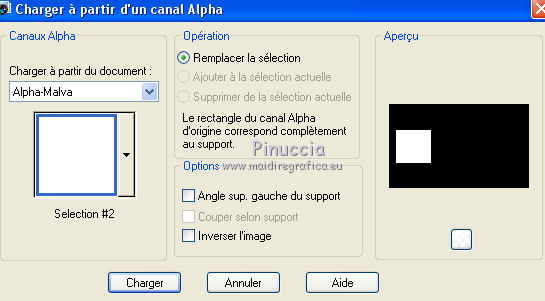
Sélections>Transformer la sélection en calque.
10. Effets>Effets 3D>Ombre portée, couleur #000000.

11. Sélections>Modifier>Contracter - 10 pixels.
Effets>Effets 3D>Ombre portée, comme précédemment.

12. Sélections>Modifier>Contracter - 10 pixels.
Effets>Modules Externes>AAA Frames - Foto Frame.
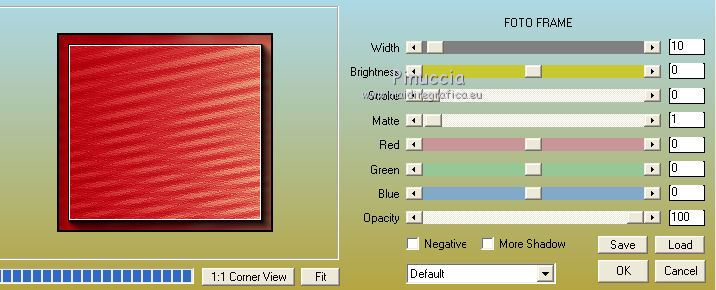
13. Sélections>Modifier>Contracter - 11 pixels.
Ouvrir le tube de la femme - Édition>Copier.
Revenir sur votre travail et Édition>Coller comme nouveau claque.
Image>Redimensionner, à 50%, redimensionner tous les calques décoché.
Positionner  bien le tube sur la sélection. bien le tube sur la sélection.
14. Sélections>Inverser.
Presser CANC sur le clavier 
Sélections>Désélectionner tout.
15. Réglage>Netteté>Netteté.
Calques>Fusionner>Fusionner le calque de dessous.
16. Effets>Modules Externes>Mura's Meister - Copies.
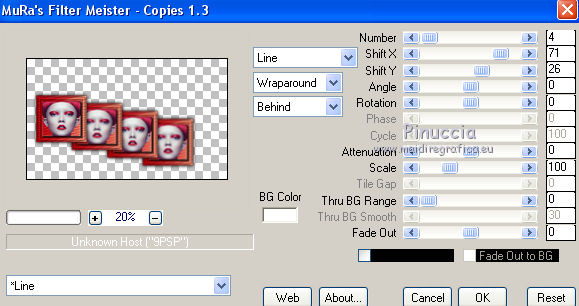
17. Touche K sur le clavier pour activer l'outil Sélecteur 
et placer Position horiz.: -6,00 et Position vert.: 128,00.
Touche M pour désélectionner l'outil.
Calques>Agencer>Déplacer vers le haut.
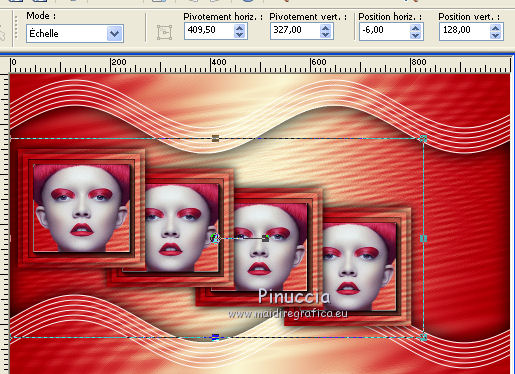
18. Ouvrir Deco-1 - Édition>Copier.
Revenir sur votre travail et Édition>Coller comme nouveau calque.
Calques>Agencer>Déplacer vers le bas.
19. Réglage>Teinte et Saturation>Teinte/Saturation/Luminosité
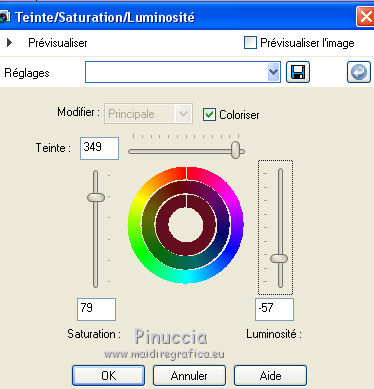
20. Effets>Effets 3D>Ombre portée, couleur #f6e9c6.
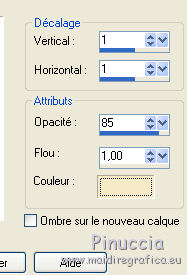
21. Ouvrir Texto - Édition>Copier.
Revenir sur votre travail et Édition>Coller comme nouveau calque.
Déplacer  le texte à droite. le texte à droite.

22. Image>Ajouter des bordures, 2 pixels, symétrique, couleur blanche #ffffff.
23. Édition>Copier.
Sélections>Sélectionner tout.
Image>Ajouter des bordures, 50 pixels, symétrique, n'importe quelle couleur.
Sélections>Inverser.
24. Édition>Coller dans la sélection.
25. Réglage>Flou>Flou gaussien - rayon 40.

26. Sélections>Inverser.
Sélections>Modifier>Contracter - 2 pixels.
Effets>Effets 3D>Découpe, comme précédemment.
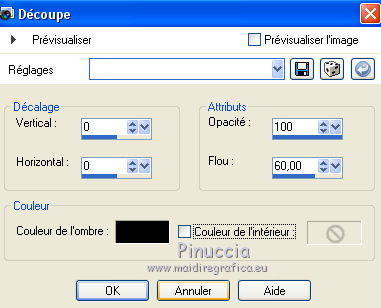
Sélections>Désélectionner tout.
27. Image>Ajouter des bordures, 2 pixels, symétrique, couleur blanche.
28. Calques>Dupliquer.
Image>Redimensionner, à 90%, redimensionner tous les calques décoché.
29. Vous positoinner sur le calque du bas de la pile.
Réglage>Flou>Flou gaussien - rayon 40.

30. Effets>Modules Externes>Filters Factory Gallery E - HolyCow.
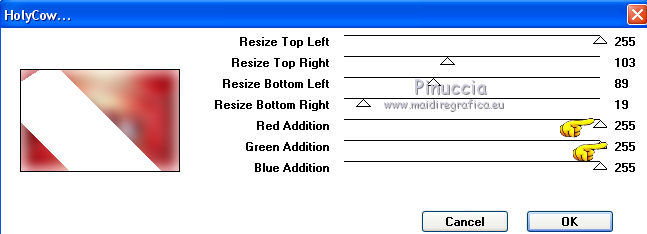
31. Effets>Modules Externes>Filters Unlimited 2.0 - Funhouse - Loom
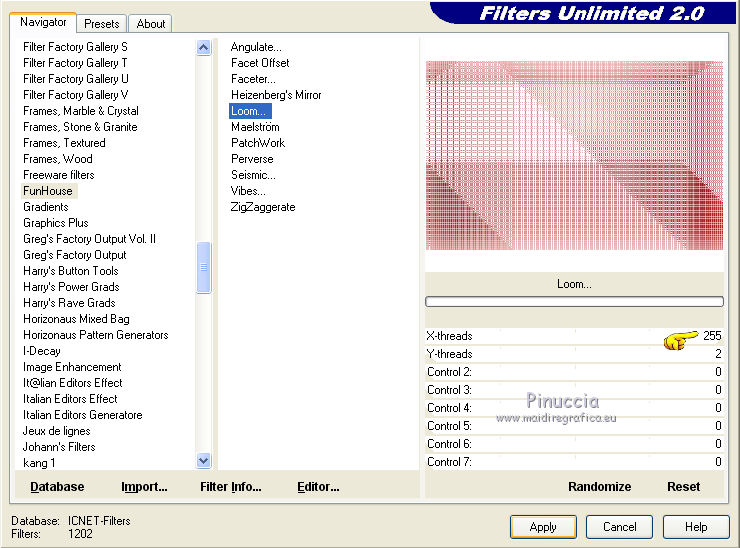
31. Vous positionner sur le calque du haut de la pile.
Effets>Effets 3D>Ombre portée, couleur #000000.

32. Ouvrir Deco-Final - Édition>Copier.
Revenir sur votre travail et Édition>Coller comme nouveau calque.
Ne pas déplacer.
33. Signer votre travail sur un nouveau calque.
34. Image>Ajouter des bordures, 2 pixels, symétrique, couleur blanche.
Enregistrer en jpg.
Version avec tube de Maryse


Si vous avez des problèmes, ou des doutes, ou vous trouvez un link modifié, ou seulement pour me dire que ce tutoriel vous a plu, vous pouvez m'écrire.
5 Septembre 2020
|




 Vos versions ici
Vos versions ici

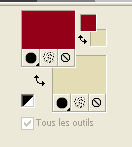
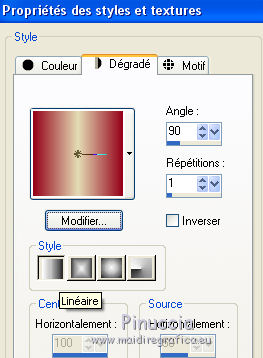

 l'image transparente du dégradé.
l'image transparente du dégradé.
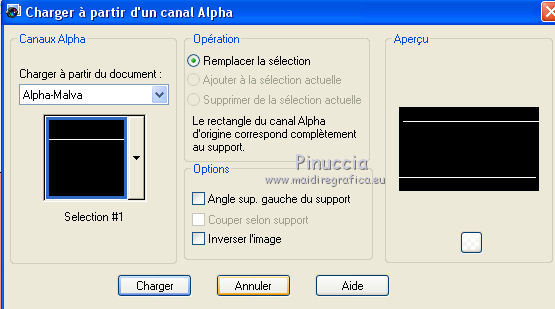
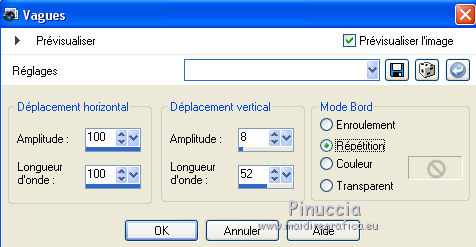

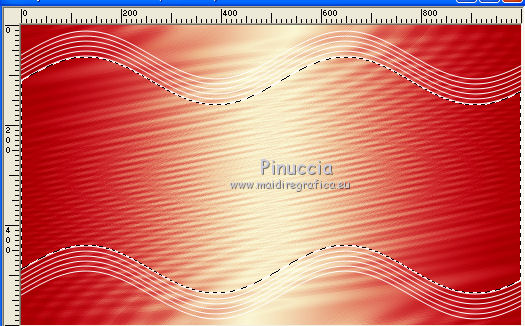
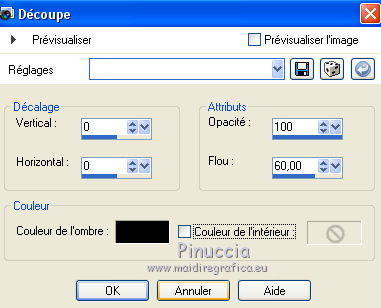
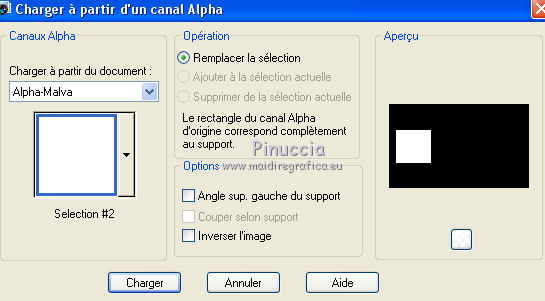

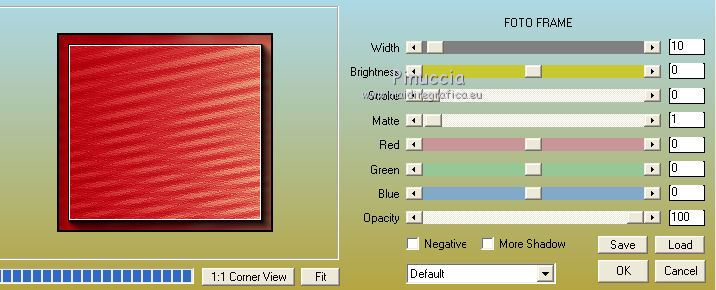
 bien le tube sur la sélection.
bien le tube sur la sélection.